Option 1:
sudo apt update && sudo apt install android-sdk
L'emplacement du SDK Android sur Mac peut être l'un des suivants:
Option 2:
Téléchargez Android Studio .
Extraire le .zipfichier téléchargé .
Le nom du dossier extrait se lira un peu comme android-studio
Pour faciliter la navigation, déplacez ce dossier vers le répertoire d' accueil .
Après le déplacement , copiez le dossier déplacé en cliquant dessus avec le bouton droit de la souris. Cette action placera l'emplacement du dossier dans le presse-papiers.
Utiliser Ctrl Alt T pour ouvrir un terminal
Accédez au répertoire de ce dossier en utilisant cd /home/(USER NAME)/android-studio/bin/
Tapez cette commande pour rendre studio.shexécutable:chmod +x studio.sh
Type ./studio.sh
Une fenêtre contextuelle s'affiche pour vous demander les paramètres d'installation. Dans mon cas particulier, il s'agit d'une nouvelle installation, je vais donc sélectionner Je n'ai pas de version précédente de Studio ou je ne souhaite pas importer mes paramètres .
Si vous choisissez quand même d'importer les paramètres, vous devrez peut-être fermer tout ancien projet ouvert pour obtenir un SDK Android fonctionnel.
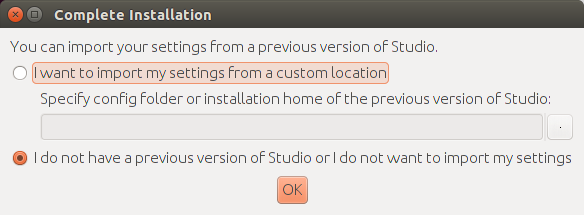
A partir de maintenant, l'assistant de configuration vous guidera.
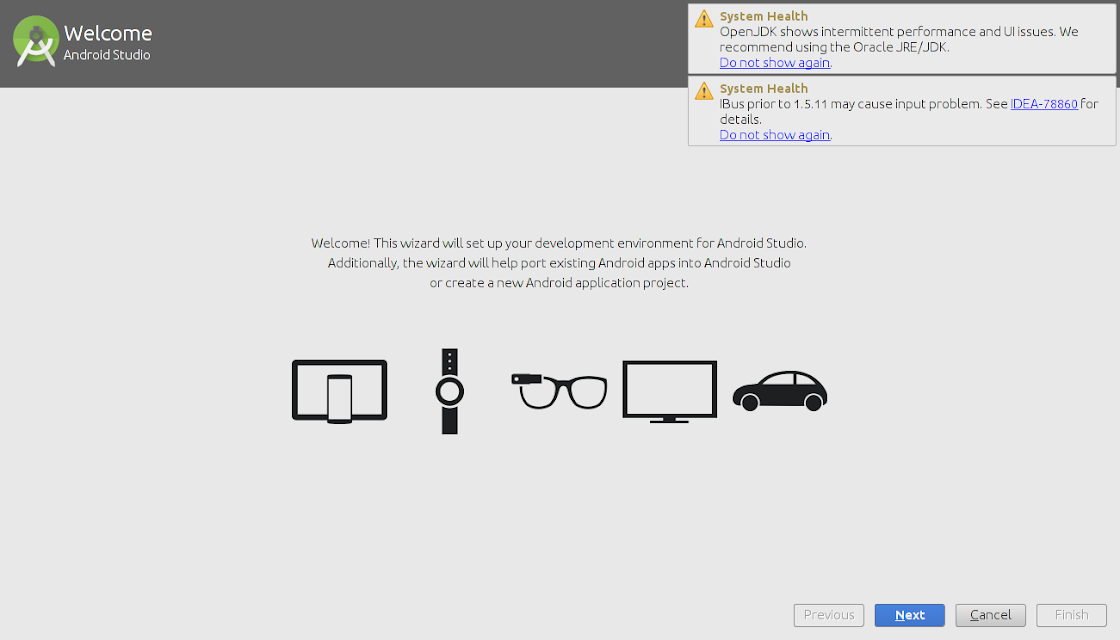
Android Studio peut fonctionner avec Open JDK et Oracle's JDK (recommandé). Incase, Open JDK est installé, l'assistant recommandera d'installer Oracle Java JDK car certains problèmes d'interface utilisateur et de performances sont signalés lors de l'utilisation d'OpenJDK.
L'inconvénient du JDK d'Oracle est qu'il ne se mettra pas à jour avec le reste de votre système comme OpenJDK le fera.
L'assistant peut également vous informer des problèmes d'entrée avec IDEA .
Sélectionnez le type d'installation
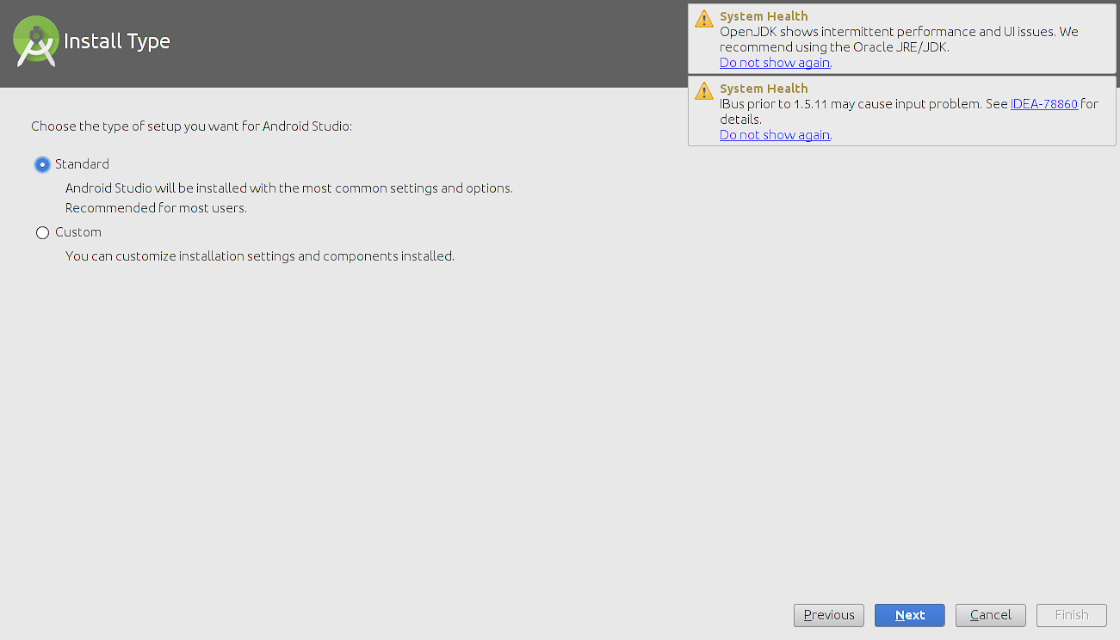
Vérifier les paramètres d'installation
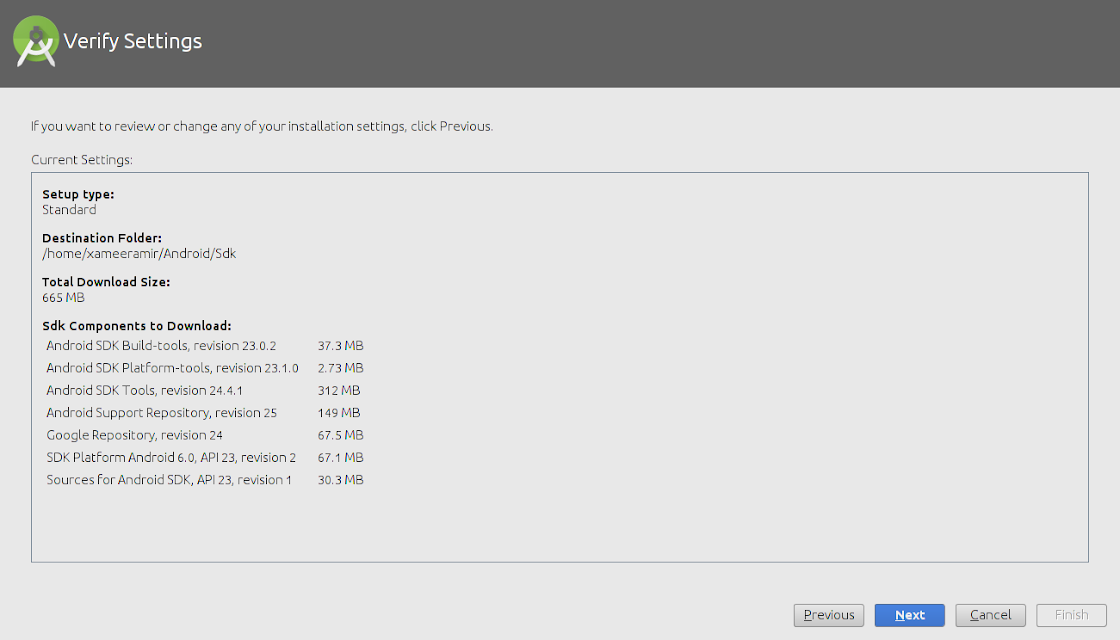
Un émulateur peut également être configuré selon les besoins.
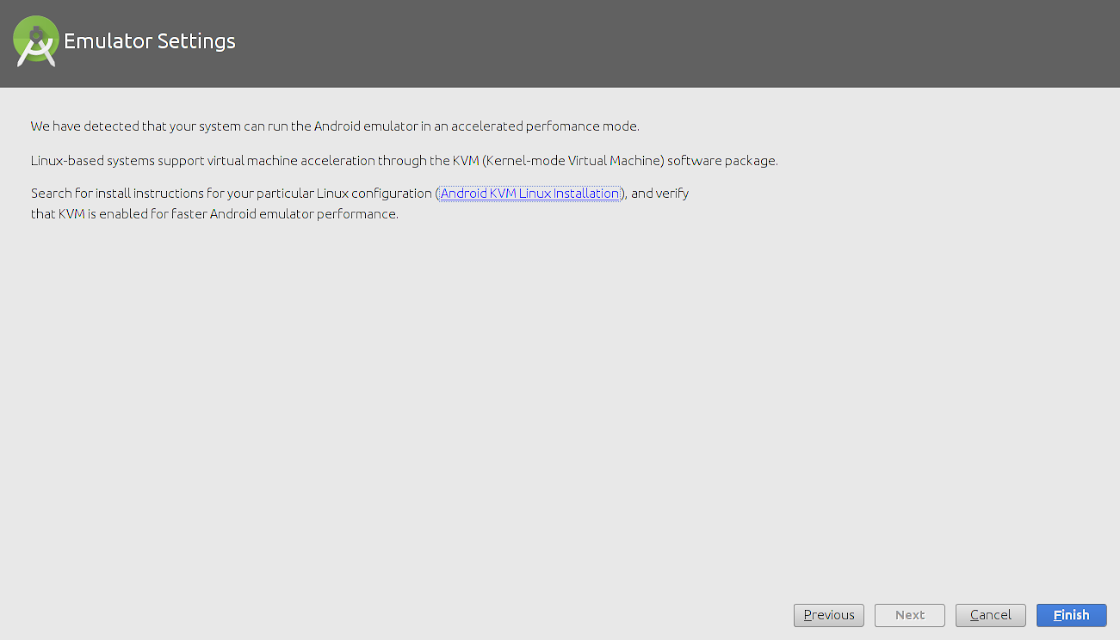
L'assistant commencera à télécharger les outils SDK nécessaires
L'assistant peut également afficher une erreur concernant les bibliothèques Linux 32 bits , qui peut être résolue à l'aide de la commande ci-dessous:
sudo apt-get install libc6:i386 libncurses5:i386 libstdc++6:i386 lib32z1
Après cela, tous les composants requis seront téléchargés et installés automatiquement.
Une fois que tout est à la hauteur, cliquez simplement sur Terminer

Pour créer une icône de bureau, allez dans 'Configurer' puis cliquez sur 'Créer une entrée de bureau'
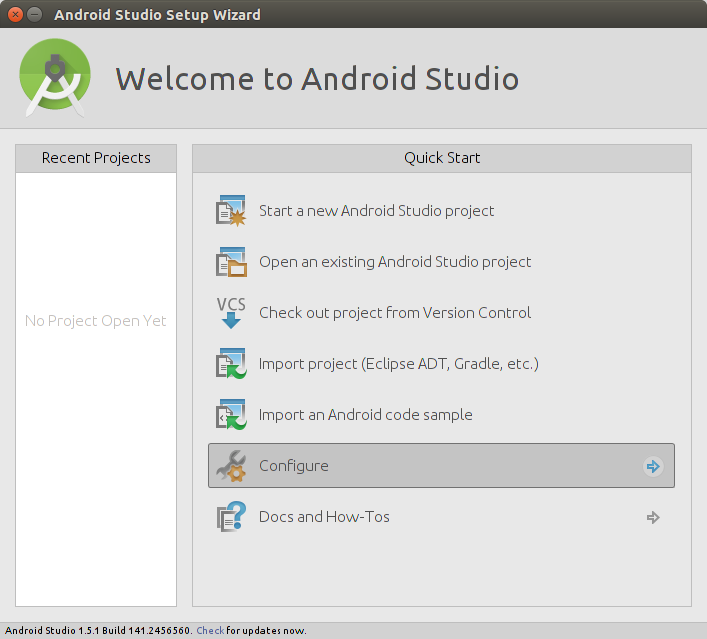
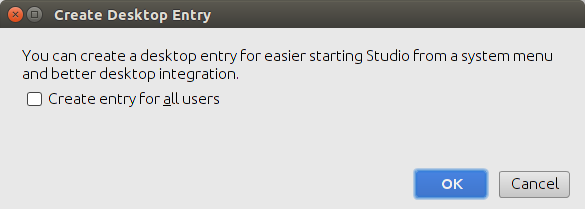
la source
